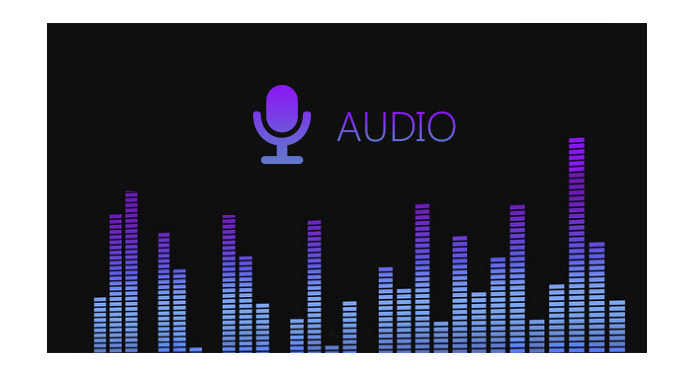
Per convertire i file audio in vari formati con velocità elevata e alta qualità, la scelta migliore è utilizzare Aiseesoft Audio Converter. Questo convertitore audio professionale può trasferire tra tutti i formati audio più diffusi tra cui AAC, AC3, AIFF, AMR, AU, FLAC, MP3, M4A, MP2, OGG, WAV, WMA ed estrarre l'audio dai file video come preferisci.
Segui i prossimi suggerimenti e Aiseesoft Audio Converter ti guida su come convertire i file audio con questo potente convertitore audio.
Passo 1 Installa Audio Converter
Scarica gratuitamente Aiseesoft Audio Converter di semplice utilizzo, installa e avvia.

Passo 2 Ingresso fonti audio
Fare clic sull'icona più grande nella finestra principale o "Aggiungi file" in alto a sinistra per selezionare prima il file originale, quindi aprire la cartella in cui si trovano i file originali, tutti i file supportati verranno elencati automaticamente.

Passo 3 Scegli il profilo di destinazione
Seleziona il formato di file di destinazione che desideri generare. Evidenzia prima il file caricato, quindi seleziona il formato di output dall'elenco a discesa "Converti tutto in". Ad esempio, se desideri convertire il file audio originale in formato MP3, devi selezionare "Uguale alla sorgente - Codificatore: MP3".

Per impostare la cartella in cui salvare il file di destinazione, è possibile selezionare la cartella di output facendo clic sul pulsante a discesa accanto a "Salva in" e selezionando Sfoglia e seleziona cartella.
È consentito configurare le impostazioni audio di uscita, tra cui Encoder audio, Frequenza di campionamento, Canali, Bitrate audio. Tutte le impostazioni possono essere salvate nell'elenco delle opzioni di "Definito dall'utente".
Passo 4 Inizia a convertire i file audio
Infine, fai clic sul pulsante "Converti tutto" per avviare la conversione audio. Pochi minuti dopo, puoi ottenere l'audio in uscita nella cartella di destinazione. Divertiti sui tuoi giocatori come preferisci.


Maggiori informazioni su: Converti file audio.